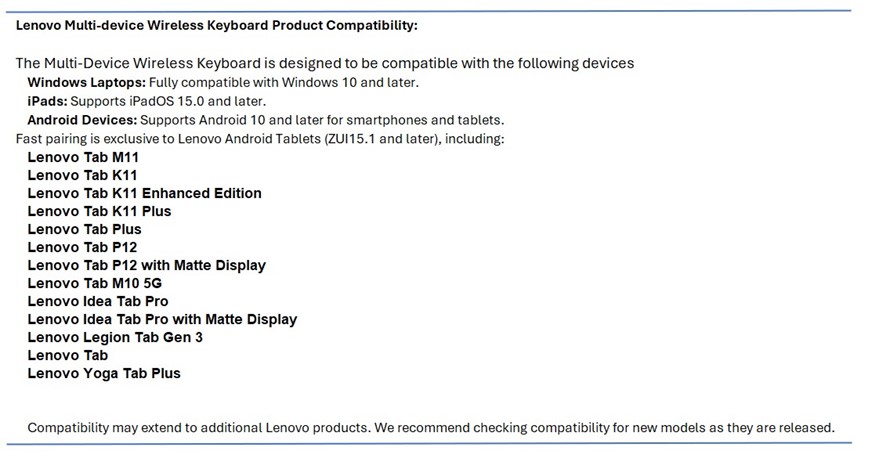Overzicht - Lenovo Multi-Device Draadloos Toetsenbord (KB331U)
Overzicht - Lenovo Multi-Device Draadloos Toetsenbord (KB331U)
Overzicht - Lenovo Multi-Device Draadloos Toetsenbord (KB331U)
Lenovo Multi-Device Draadloos Toetsenbord - Overzicht

Technische Informatie
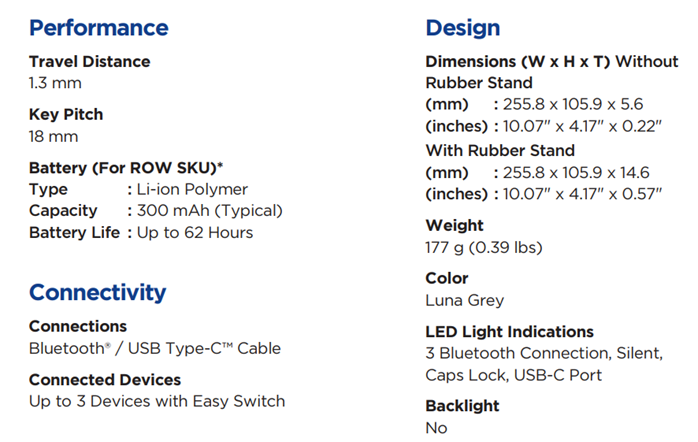
Garantie
1 Jaar
Garantie Type: Klant Vervangbare Eenheid (CRU)
FRU Onderdeelnummers
ZG38C05813
|
Lenovo Multi-Device Wireless KB(UK-DE)
|
5A78C24582
|
KB331U BT KB_UK-DE&*F20CK61-082-S06 CS
|
ZG38C05813
|
Lenovo Multi-Device Wireless KB(UK-DE)
|
5C18C24586
|
KB331U BT USB Cable&*P103-CK6130-010 CS
|
ZG38C05819
|
Lenovo Multi-Device Wireless KB(UK-ND)
|
5A78C24579
|
KB331U BT KB_UK-ND&*F20CK61-082-S04 CS
|
ZG38C05819
|
Lenovo Multi-Device Wireless KB(UK-ND)
|
5C18C24586
|
KB331U BT USB Cable&*P103-CK6130-010 CS
|
ZG38C05814
|
Lenovo Multi-Device Wireless KB(UK-IT)
|
5A78C24583
|
KB331U BT KB_UK-IT&*F20CK61-082-S07 CS
|
ZG38C05814
|
Lenovo Multi-Device Wireless KB(UK-IT)
|
5C18C24586
|
KB331U BT USB Cable&*P103-CK6130-010 CS
|
ZG38C05815
|
Lenovo Multi-Device Wireless KB(UK-FR)
|
5A78C24584
|
KB331U BT KB_UK-FR&*F20CK61-082-S08 CS
|
ZG38C05815
|
Lenovo Multi-Device Wireless KB(UK-FR)
|
5C18C24586
|
KB331U BT USB Cable&*P103-CK6130-010 CS
|
ZG38C05818
|
Lenovo Multi-Device Wireless KB(UK-BE)
|
5A78C24578
|
KB331U BT KB_UK-BE&*F20CK61-082-S00 CS
|
ZG38C05818
|
Lenovo Multi-Device Wireless KB(UK-BE)
|
5C18C24586
|
KB331U BT USB Cable&*P103-CK6130-010 CS
|
ZG38C05805
|
Lenovo Multi-Device Wireless KB(UK-EN)
|
5A78C24580
|
KB331U BT KB_UK-EN&*F20CK61-082-S01 CS
|
ZG38C05805
|
Lenovo Multi-Device Wireless KB(UK-EN)
|
5C18C24586
|
KB331U BT USB Cable&*P103-CK6130-010 CS
|
ZG38C05820
|
Lenovo Multi-Device Wireless KB(US-INT)
|
5A78C24581
|
KB331U BT KB_US-INT&*F20CK61-082-S03 CS
|
ZG38C05820
|
Lenovo Multi-Device Wireless KB(US-INT)
|
5A78C25181
|
KB331U BT KB_US-INT&*F20CK61-082-S03 CS
|
ZG38C05816
|
Lenovo Multi-Device Wireless KB(UK-ES)
|
5A78C24585
|
KB331U BT KB_UK-ES&*F20CK61-082-S02 CS
|
ZG38C05816
|
Lenovo Multi-Device Wireless KB(UK-ES)
|
5C18C24586
|
KB331U BT USB Cable&*P103-CK6130-010 CS
|
ZG38C05817
|
Lenovo Multi-Device Wireless KB(UK-PT)
|
5A78C24587
|
KB331U BT KB_UK-PT&*F20CK61-082-S05 CS
|
ZG38C05817
|
Lenovo Multi-Device Wireless KB(UK-PT)
|
5C18C24586
|
KB331U BT USB Cable&*P103-CK6130-010 CS
|
ZG38C05893
|
PC-AC-AD049C Draadloos Toetsenbord-NEC
|
5A78C24844
|
KB331U BT KB_JP_NEC&*F20CK61-082-S09 CS
|
ZG38C05893
|
Voor Consumentenaccessoires: De beschikbaarheid van onderdelen varieert per servicemodel van elke regio., AP-service wordt geleverd door de wederverkoper.
Lenovo Compatibiliteit van het Multi-device Draadloze Toetsenbord
FAQLenovo Multi-Device Draadloze Toetsenbord V&A
1. Wat zijn de afmetingen van Lenovo Multi-Device Draadloze Toetsenbord? Het toetsenbord meet ongeveer 255,8x105,95x5,6mm en 255,8x105,95x14,6mm met de rubberen standaard. 2. Wat is het nettogewicht van Lenovo Multi-Device Draadloze Toetsenbord? Ongeveer 177g. 3. Welke apparaten zijn compatibel met Lenovo Multi-Device Draadloze Toetsenbord? Laptops met Windows 10 en later, telefoons en tablets met Android™ 10 en later, en iPad met iPad OS15.0 en later. 4. Met hoeveel apparaten kan het Lenovo Multi-Device Draadloze Toetsenbord worden gekoppeld? Het toetsenbord kan met maximaal 3 apparaten worden gekoppeld met een eenvoudige schakelaar. 5. Welke versie van Bluetooth gebruikt Lenovo Multi-Device Draadloze Toetsenbord? Bluetooth™ 5.2 6. Hoe lang duurt het om het Lenovo Multi-Device Draadloze Toetsenbord volledig op te laden? Het duurt ongeveer 2~2,5 uur, afhankelijk van het resterende batterijpercentage. 7. Wat is de batterijduur van het Lenovo Multi-Device Draadloze Toetsenbord? Het toetsenbord kan ongeveer 60 uur meegaan op een volle lading. 8. Heeft het Lenovo Multi-Device Draadloze Toetsenbord achtergrondverlichting? Nee. 9. Wat is de toetsafstand en de toetsreisdistance van Lenovo Multi-Device Draadloze Toetsenbord? Het toetsenbord heeft een toetsafstand van 18mm en een toetsreisdistance van 1,3mm. 10.Wat zit er in de doos? Lenovo Multi-Device Draadloze Toetsenbord, 1,2 m USB Type-C™ Kabel Snelle startgids, Veiligheids- en garantiehandleiding. 11.Hoe koppel ik het toetsenbord aanvankelijk met mijn apparaat? Om het toetsenbord te koppelen, zet het aan en volg de koppelingsinstructies van het apparaat. De snelle koppeling is exclusief voor Lenovo Tablets met ZUI 15.1 en later. 12.Hoe kan ik schakelen tussen verschillende verbonden apparaten op het Lenovo Multi-Device Draadloze Toetsenbord? Om te schakelen tussen verbonden apparaten, druk op de Bluetooth-sneltoets op het toetsenbord. 13.Hoe laad ik het Lenovo Multi-Device Draadloze Toetsenbord op? Sluit het toetsenbord aan met de meegeleverde USB Type-C™ kabel op een USB Type-C™ oplader of elk apparaat dat USB-C met stroomdoorvoer ondersteunt. 14.Is het Lenovo Multi-Device Draadloze Toetsenbord ontworpen voor stil typen? Ja, dit is een slank toetsenbord dat is ontworpen om een stille typervaring te bieden. 15.Kan ik het Lenovo Multi-Device Draadloze Toetsenbord gebruiken voor gamen? Hoewel het voornamelijk is ontworpen voor typen, kan het Lenovo Multi-Device Draadloze Toetsenbord ook worden gebruikt voor gamen met compatibele apparaten. 16.Gebruikt het Lenovo Multi-Device Draadloze Toetsenbord een oplaadbare batterij of wegwerpbatterijen? Het toetsenbord heeft een oplaadbare batterij die kan worden opgeladen met een aangesloten USB kabel. 17.Hoe schakel ik de Bluetooth-verbinding in of uit op het Lenovo Multi-Device Draadloze Toetsenbord? Om de Bluetooth-verbinding uit te schakelen, zet de aan/uit-schakelaar op uit. 18.Wat moet ik doen als mijn apparaat het Lenovo Multi-Device Draadloze Toetsenbord niet detecteert tijdens het koppelen? Als het toetsenbord niet binnen 20 seconden koppelt, gaat het automatisch in de slaapstand. Om de koppelmodus opnieuw te starten, druk en houd een van de Bluetooth-sneltoetsen op het toetsenbord 3 seconden ingedrukt. 19.Wat moet ik doen als ik niet kan schakelen tussen apparaten via Bluetooth? a) Zorg ervoor dat Bluetooth is ingeschakeld op het gekoppelde apparaat. b) Als de vorige ontkoppeling is geïnitieerd via het instellingenmenu van het gekoppelde apparaat, moet de gebruiker opnieuw verbinden via het instellingenmenu, anders kan het apparaat de verbinding die door het toetsenbord is geïnitieerd, weigeren. c) In de meeste gevallen zal een korte druk op de Bluetooth-knop op het toetsenbord een herverbinding initiëren, waarbij alleen de eerste koppeling 3 seconden vasthouden vereist. d) Een nieuw gekoppeld apparaat kan niet verbinden als er meer dan acht Bluetooth-apparaten (inclusief verbonden en niet-verbonden) in de Bluetooth-apparatenlijst onder apparaatsinstellingen staan. Verwijder de apparaten die niet vaak worden gebruikt uit de lijst. 20. Hoe kan ik de software van het Lenovo Multi-Device Draadloze Toetsenbord upgraden? Ga naar de Stylus/toetsenbordpagina onder het instellingenmenu, selecteer het overeenkomstige toetsenbordapparaat en druk op de upgradeknop die verschijnt. Upgrades kunnen worden uitgevoerd via USB of Bluetooth; USB verbinding wordt aanbevolen. 21.Waar kan ik het batterijpercentage van het Lenovo Multi-Device Draadloze Toetsenbord controleren? Er zijn drie manieren om de batterij van uw toetsenbord op Lenovo tablets te controleren: a) Een pop-upvenster tijdens de Bluetooth-verbinding b) In de lijst met Bluetooth-apparaten in het instellingenmenu c) Op de stylus/toetsenbordpagina van het instellingenmenu 22.Kan het Lenovo Multi-Device Draadloze Toetsenbord verbindingen behouden tijdens het opladen? Ja, dat kan. Wanneer het toetsenbord is aangesloten op een laptop of tablet via een USB kabel, schakelt het automatisch over naar USB verbindingsmodus, wat de Bluetooth-verbinding tijdelijk uitschakelt. Omgekeerd, als het toetsenbord is aangesloten op een oplader via USB, behoudt het de bestaande Bluetooth-verbindingen, zodat het toetsenbord kan blijven worden gebruikt met eerder gekoppelde apparaten. 23.Is het normaal dat de Caps Lock LED op het Lenovo Multi-Device Draadloze Toetsenbord plotseling uitgaat? Ja, dit is een standaard energiebesparingsfunctie. Als het toetsenbord meer dan 15 seconden inactief blijft, gaat het in de energiebesparingsmodus, waarbij de indicatorlampjes uitgaan. De lampjes worden echter automatisch weer geactiveerd bij het typen. De gebruiker hoeft de indicator toets niet handmatig opnieuw in te drukken om de lampjes te herstellen. [1] Het Lenovo Multi-Device Draadloze Toetsenbord is compatibel met de meeste apparaten die Bluetooth-functionaliteit hebben, maar het wordt aanbevolen om de compatibiliteit te controleren op de ondersteuningswebsite van Lenovo.
|
Uw feedback helpt om de algehele ervaring te verbeteren